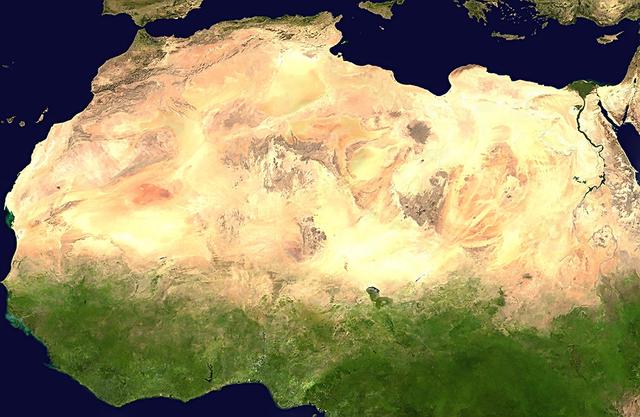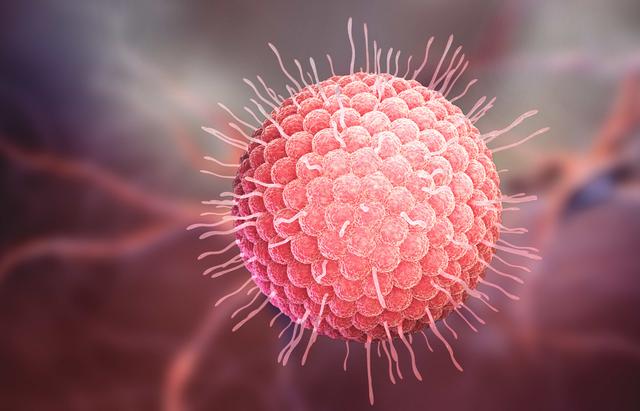14个常用ppt技巧(PPT高手只用一个小梯形)
PPT中的形状工具中,形状大概有170+个,这么多形状,咋用呢?PPT高手能把它们玩出花样!
今天就拿这一个小形状来说吧~
一个普通的梯形,平平无奇,毫无亮点:

可能在很多人的PPT中,它绝对是被打入冷宫的存在。
但是,在很多PPT定制设计师的手里,它反而成了不可或缺的一个形状。
不管是图文排版,还是逻辑图形,用好它,绝对能加分不少:


那么,问题来了,PPT高手们,都是如何驾驭这个图形的呢?
按照它的使用场景,我们可以分成3点来说。
01作为信息的底座
不管是在排版文字,图片,还是形状,当你想要找一个底座来承载信息,梯形绝对是第一选择。
调整梯形的渐变透明效果,一个有立体感的底座,就完成了:

这时候,你可以在上面,添加任何的内容,都会变得更有立体空间感:

比如你可以把文字推倒,按在光滑的地上:

也可以把一张张的图片,直立在平台上:

或者你也可以用它来承载一个个的形状,使其更有立体感:

同样地,来一个实际的案例,比如像这个页面,所展示的,是一个集团的经营管理平台:

而既然是平台,怎么能没有梯形呢?不答应:

接下来,我们可以调整梯形的透明度,增强透视感:

最后,把文字按模块化的方式,排版整齐即可:

除此之外,当你把梯形底座,按照上下关系,分成了若干层:

这时候,我们就可以用它,来表现出有递进关系的架构图:

作为放大镜使用
当你想要突出展示某个元素的局部细节时,这时候,梯形作为连接器,必不可少。
啥叫连接器呢?比如就像这样,连接局部细节和放大的图片:

在使用时,你只需要将梯形两端,置于圆形底部,并调整渐变填充即可:

非常简单,而且,不仅适用于图片,也可以是文字:

作为逻辑图形使用
当我们制作有递进关系的页面时,尤其适合从少到多,或从多到少的递进关系,梯形绝对是一把好手。
你可以把它旋转90度,它就能变成一个『大喇叭』:

从而表现出向外递进扩散的感觉:

来自电影《功夫》剧照
这一点,我在绘制逻辑图形页面时,已经用过多次,屡试不爽了属于是:


比如像这个页面,就是典型从少到多的一个递进页面。我们来试一试:

先来绘制出两侧的信息数量:

然后,在底部插入一个梯形,调整渐变:

最后,将文字置于色块内部即可:

当然,如果你不喜欢棱角分明的梯形,还可以通过布尔运算中的剪除功能,让边缘变得平滑:

当然,减除之后,还是用来做逻辑图形,表现递进关系:

以上呢,就是梯形的3个应用场景,你学会了吗?
另外,旁友圈PPT学习社群双12优惠活动来了!

成为旁友圈会员,不仅可以免费解锁7门售价超850元系统PPT学习课程,还能免费领取9份超13000页PPT设计灵感库:

一件衬衫的价格,解锁一项职场硬核技能,错过本次活动,将再等3个月:
,
免责声明:本文仅代表文章作者的个人观点,与本站无关。其原创性、真实性以及文中陈述文字和内容未经本站证实,对本文以及其中全部或者部分内容文字的真实性、完整性和原创性本站不作任何保证或承诺,请读者仅作参考,并自行核实相关内容。文章投诉邮箱:anhduc.ph@yahoo.com